著Selena Komez3月に更新03、2023
「夫から記念日のプレゼントとして新しいiPhone 14をもらいました。 2年使ったAndroidスマホから新しいスマホに乗り換える予定です。 しかし、XNUMX つのデバイス間ですべてのデータを転送する方法がわかりません。 誰でも助けることができますか? どうもありがとう。
使用している携帯電話は? レポートによると、Android フォンと iPhone は世界中で広く使用されています。 かなり長い間 Android フォンを使用していて、最新の iPhone 14 に切り替える準備ができているとイメージしてください。何に最も注意を払っていますか? 新しい電話の価格は? 新しい電話の思い出? いいえ。連絡先、写真、SMS、通話履歴などの貴重な個人データが最も重要かもしれません。 古い電話と新しい電話の間でデータを切り替える方法。これは、検討しているほとんどの人にとって主な問題です。 方法 Android から iPhone 14 にデータを転送する? 新しい iOS ユーザーにとって、異なる OS システムで動作する 14 つのデバイス間でデータを転送することは困難です。 次の文章では、Android から iPhone XNUMX にデータを切り替える XNUMX つの方法を示します。その後、新しいデバイスのすべてのデータを完全に取得します。
目次
最初に共有したい方法は、Move to iOS アプリを使用して Android と iPhone 14 の間でデータを転送することです。 Move to iOS は Smart Switch と同様に Apple から開発されたアプリで、Android デバイスから iPhone に切り替えた iOS ユーザーを支援します。
開始する前に、Android フォンが Android 4.0 以降で実行されていることを確認してください。 iOS への移行は、連絡先、メッセージ、カメラの写真とビデオ、メール アカウント、カレンダーの転送をサポートしています。 すでに iPhone をセットアップしている場合は、[設定] > [一般] > [リセット] > [すべてのコンテンツと設定を消去] に移動して再起動します。
ステップ 1. 新しい iPhone で「アプリとデータ」ページに入ります。 「Android からデータを移動」をクリックします。 「Android から移動」という新しいページが表示されるので、「続行」をクリックします。
ステップ 2. Android フォンで「Google Play ストア」にアクセスします。 Move to iOS アプリをダウンロードしてインストールし、それを開きます。 Android と iPhone の両方で [続行] をタップします。 Androidフォンで「同意する」をタップしてから「次へ」をタップします。
ステップ 3. Android から転送するデータを選択します。 「次へ」ボタンをタップして、Android から iPhone へのデータ転送を開始します。 Android デバイスで [完了] をタップします。
ステップ 4. 次に、新しい iPhone で [続行] をタップします。 その後、選択したすべてのファイルが古い Android から新しい iPhone に切り替えられます。
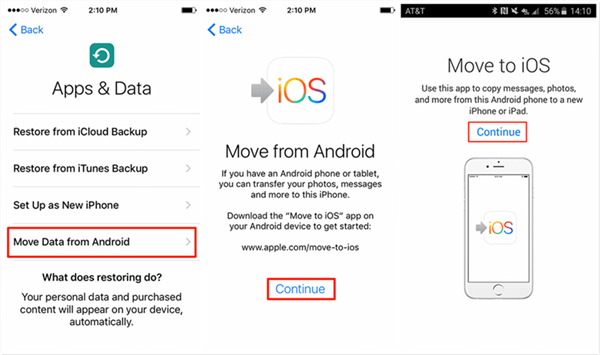
ただし、一部のユーザーは、時間がかかり、場合によっては間違いを犯すと報告しています. Android から iPhone 14 に完全にデータを転送するには、XNUMX 番目の解決策を試すことをお勧めします。
「Move to iOS」アプリを使用したデータの切り替えは完全ではありません。これは、少数のファイル タイプの転送しかサポートしておらず、処理に時間がかかるためです。 さらに、転送中にエラーが発生する可能性があります。 Android を新しい iPhone に置き換える場合は、Android & iOS Toolkit – 電話スイッチ 信頼できる最高のツールです。 プロのデータ転送ツールである Phone Switch は、ワンクリックで XNUMX つのモバイル デバイス間ですべてのファイルを高速に転送できます。 それはあなたができることを意味します AndroidからiPhone 14にデータを完全に転送する、SMS、連絡先、写真、音楽、ビデオなどを含みます。 Samsung、Huawei、iPhone 14/13/12 など、ほぼすべての携帯電話とタブレットに完全に対応します。
電話交換機の主な特長
ステップ 1. スイッチ機能の選択とデバイスの接続
Phone Switch をコンピューターにダウンロードしてインストールし、起動します。 電話スイッチのホームページで、「電話転送」オプションを選択します。 Android と iPhone 14 をコンピューターに接続します。
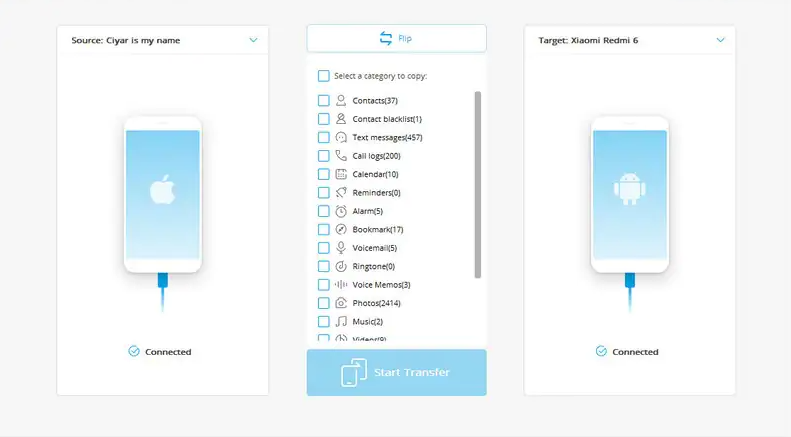
デバイスを接続するとすぐに、デバイスの認識が開始され、「ソース」電話または「宛先」電話として言及されます。 注: [フリップ] ボタンを使用して位置を変更できます。
ステップ 2. 転送するファイルを選択
最後に、転送するファイルを選択します。 連絡先、SMS、通話履歴、カレンダー、ブックマーク、写真、音楽など、22 種類以上のファイルから選択できます。
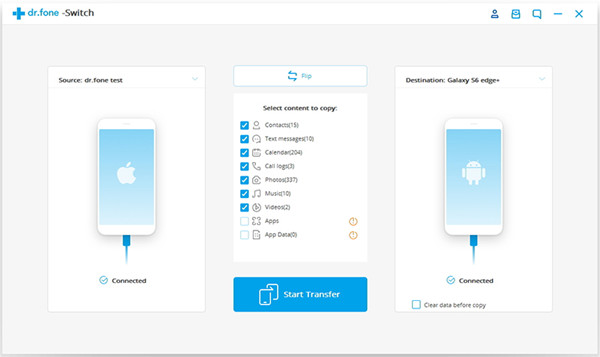
ステップ 3. Android から iPhone 14 にファイルを転送する
「転送開始」をクリックします。 次に、ツールは、選択したファイルを Android フォンから iPhone 14 に高速で完全に転送し始めます。
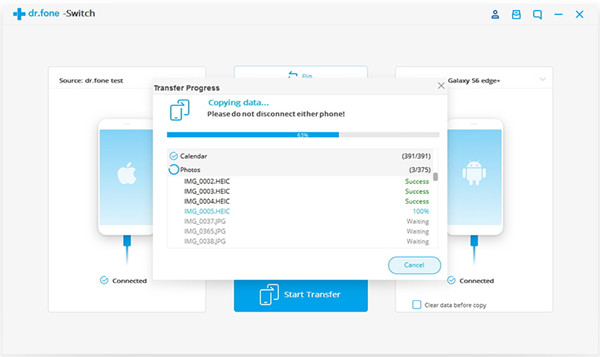
モバイルの個人データは、すべての人にとって不可欠です。 Android と iPhone のオペレーティング システムの動作は異なります。 AndroidとiPhoneの間でデータを切り替えるのは面倒だと思われるかもしれません。 この場合、プロの電話スイッチが開発されます。 これにより、貴重なデータをワンクリックで Android から iPhone 14/14 Plus/14 Pro/14 Pro Max にすばやく移動できます。 今すぐ新しいデバイスの旅を始めましょう!
プロンプト: 次のことを行う必要があり ログイン あなたがコメントすることができる前に。
まだアカウントがありません。 ここをクリックしてください 登録.
コメントはまだありません 何か言って...